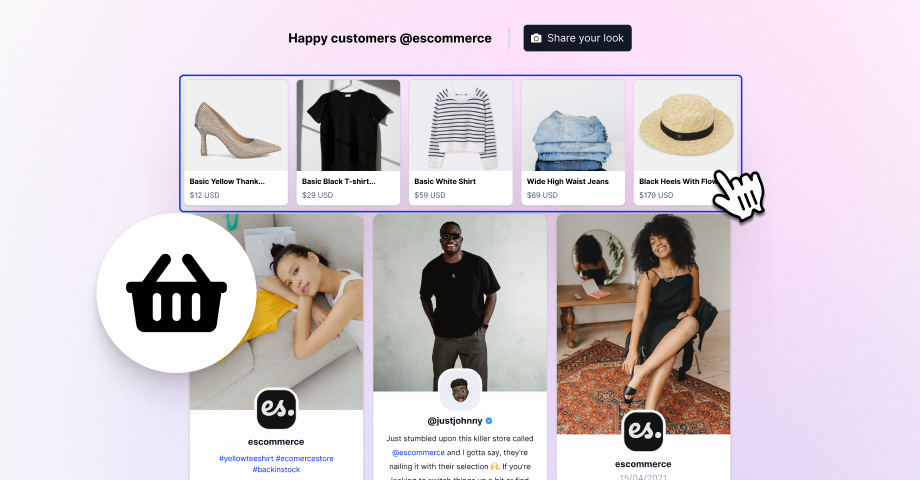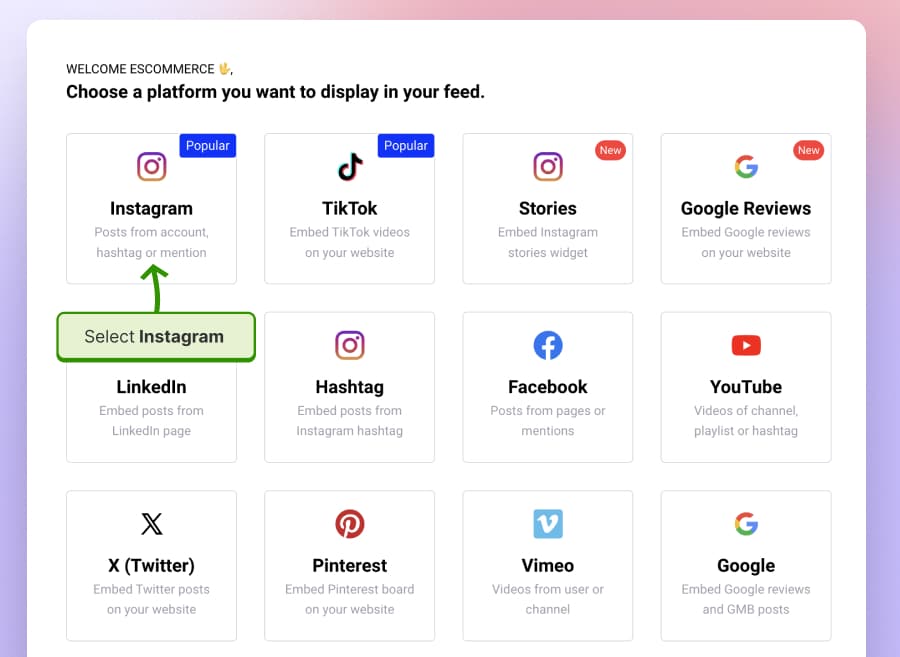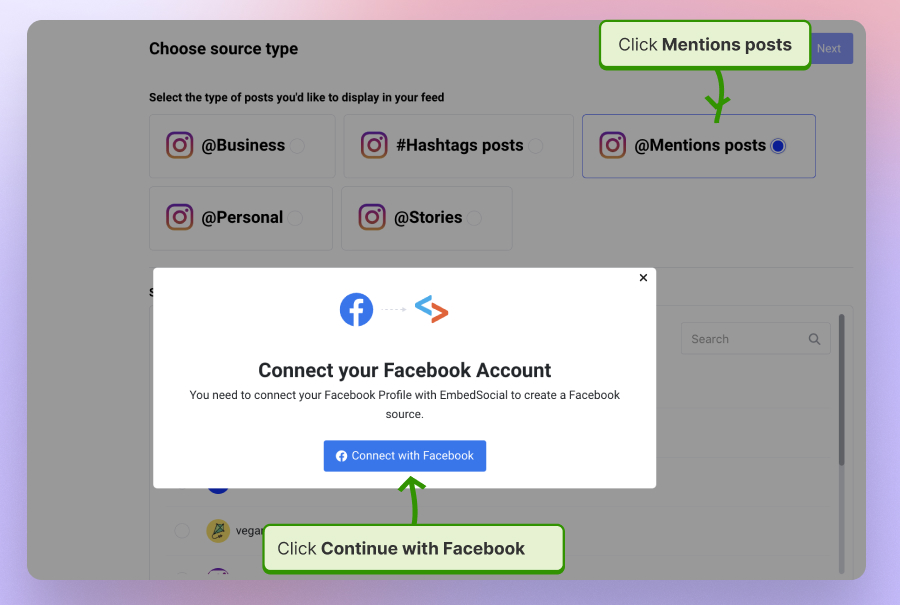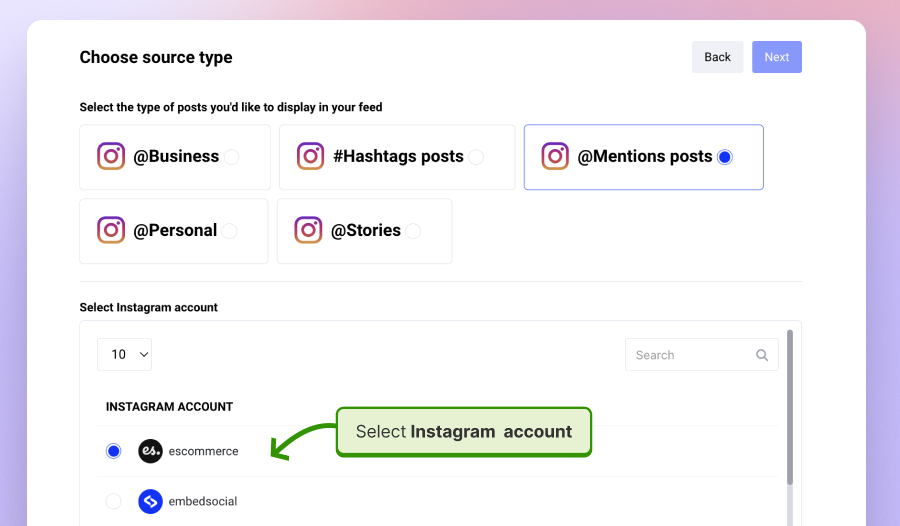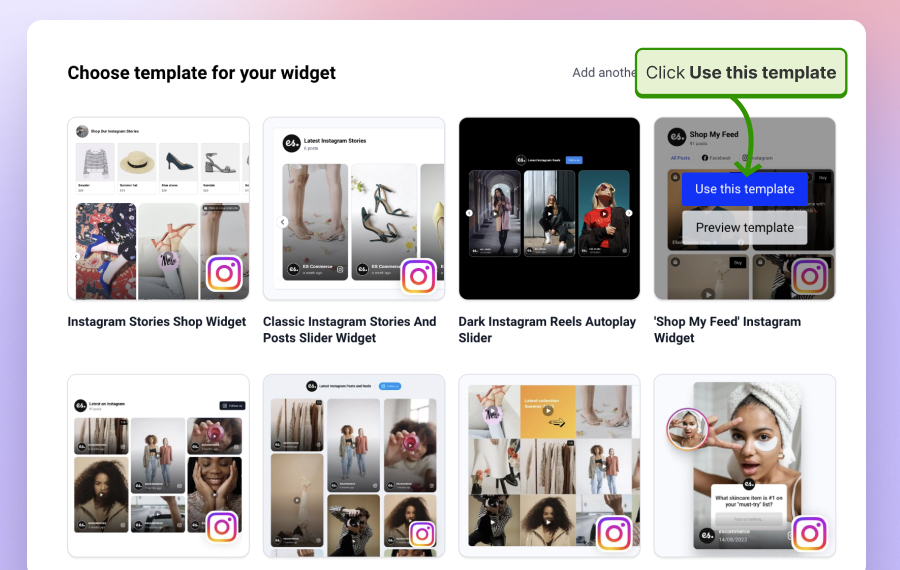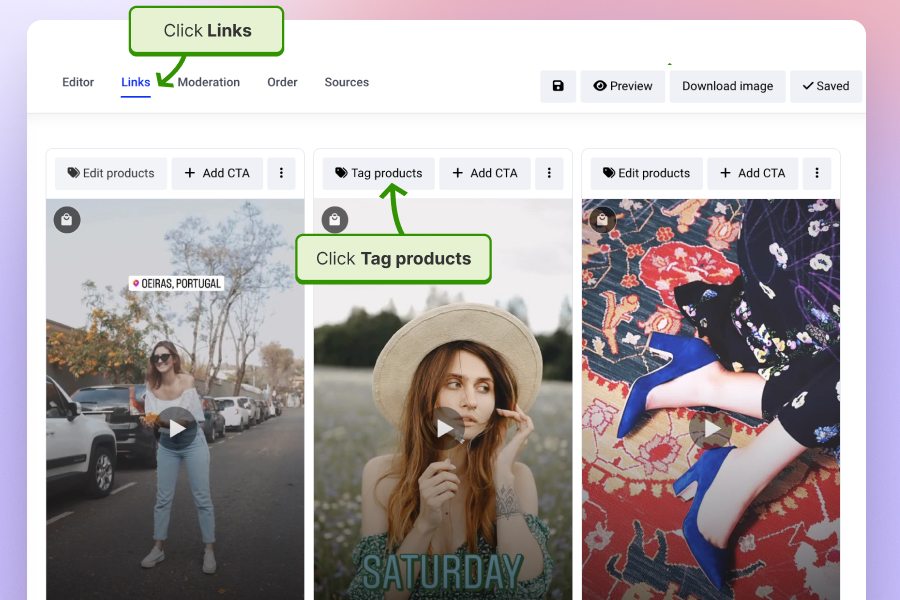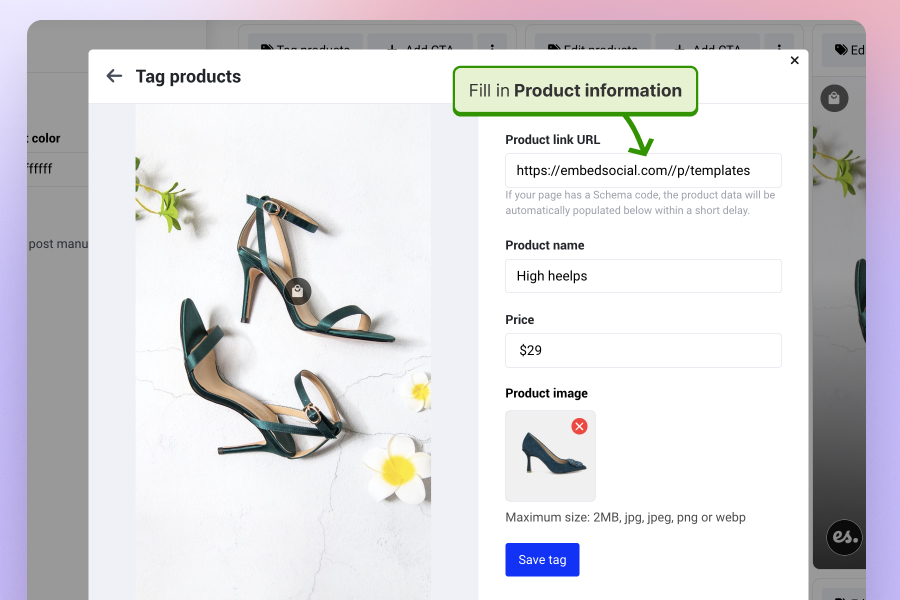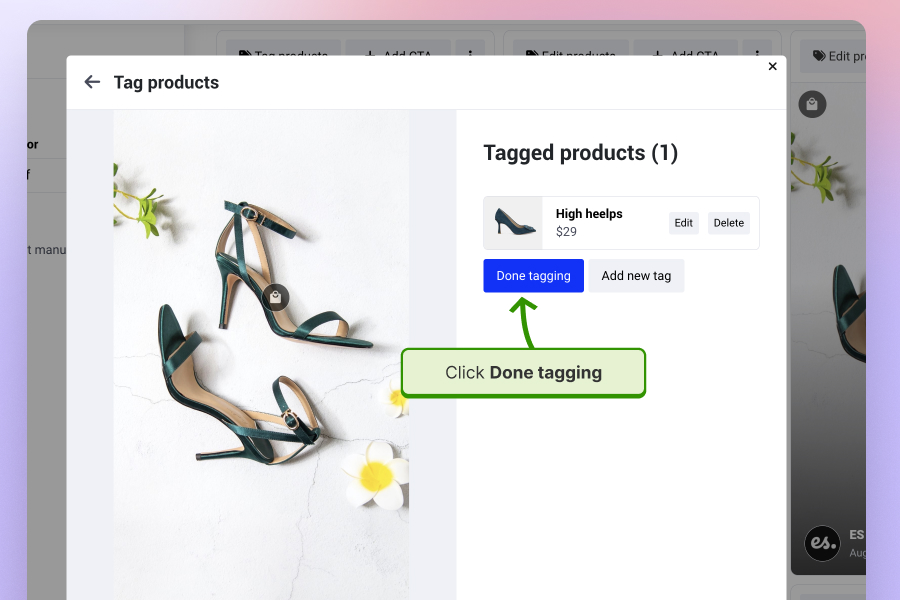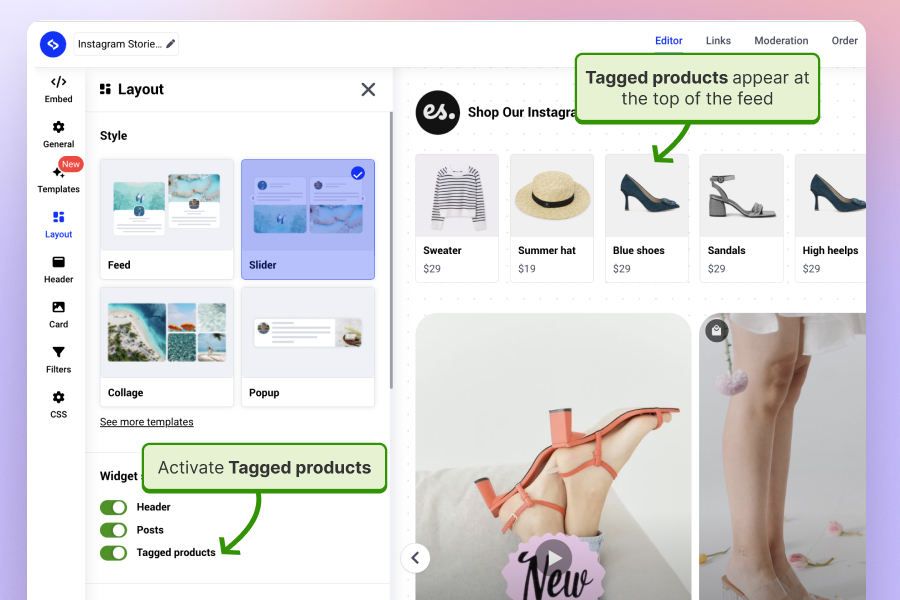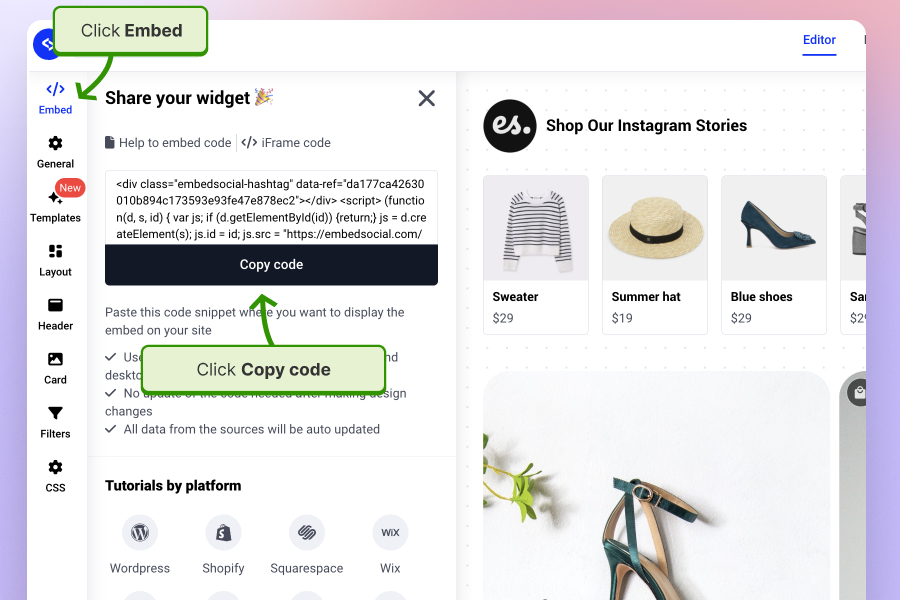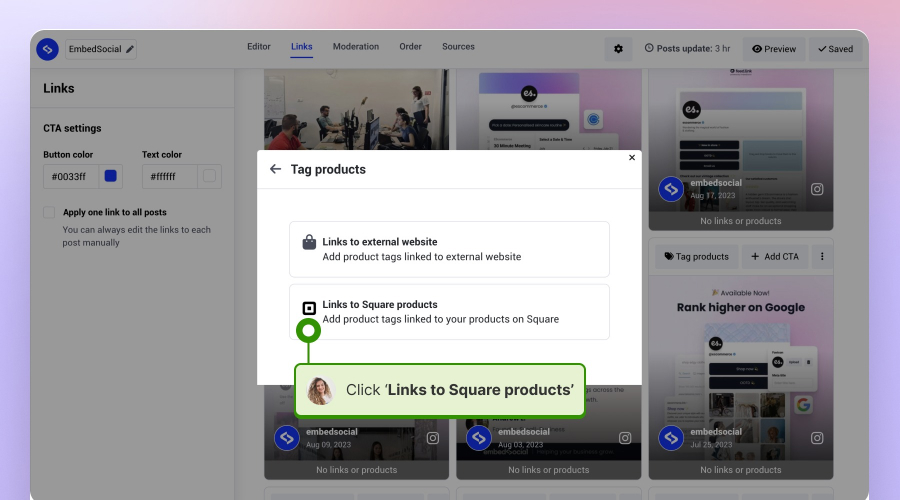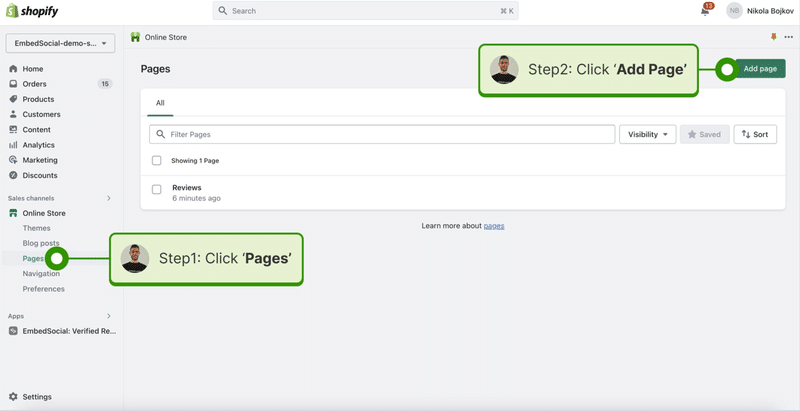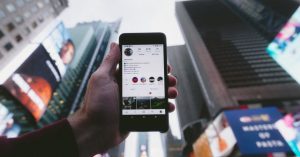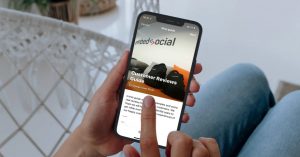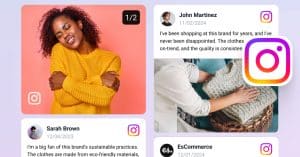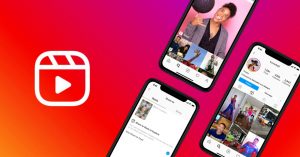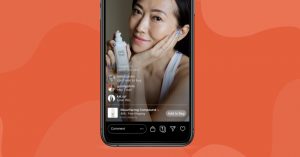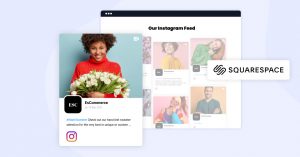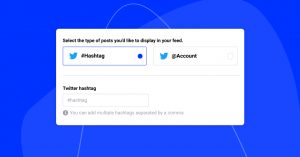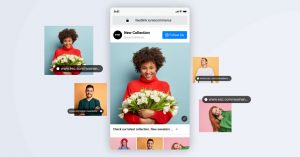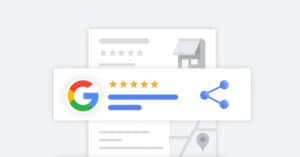Ir de compras se ha convertido en una experiencia de confianza, y la gente exige prueba social antes de realizar una compra. Esto ha hecho que las marcas busquen formas creativas de ofrecer experiencias previas al cliente en su sitio web.
La incrustación de confianza tiene diferentes formatos, desde añadir reseñas de Google hasta mostrar colaboraciones con logotipos.
En relación con esto, uno de los factores de confianza más eficaces para su sitio web es mostrar menciones públicas de personas en las redes sociales, como las menciones en las publicaciones de Instagram.
En este post te mostraremos cómo generar posts de Instagram que mencionen tu marca, etiquetar productos en las fotos y crear un feed de Instagram Shoppable en tu web.
¿Cómo utilizar los feeds Shoppable para mejorar la tasa de conversión de un sitio web?
Antes de empezar con los pasos, estos son los principales beneficios por los que necesitas un feed de Instagram Shoppable en tu sitio web.
Los feeds comprables pueden ser una herramienta poderosa para aumente la tasa de conversión de su sitio web cerrando la brecha entre el descubrimiento del producto y su compra. He aquí cómo:
Muestre su producto en acción
Esto es evidente. Sus imágenes de archivo no son lo bastante potentes como para aportar personalidad y autenticidad para que los clientes puedan relacionarse y tomar decisiones de compra más rápidas. Por eso, las experiencias de otras personas que muestran cómo llevan o usan tus productos pueden aportar
Reduzca la fricción en el proceso de compra:
- Exploración de productos sin fisuras: Los usuarios pueden examinar los productos directamente en el feed, lo que elimina la necesidad de navegar a páginas de productos separadas.
- Información instantánea sobre el producto: Al hacer clic en un producto, se revelan detalles como el precio, la descripción y las reseñas, lo que permite tomar decisiones informadas dentro del feed.
- Pago con un solo clic: Muchas soluciones de alimentación Shoppable ofrecen procesos de pago simplificados directamente desde la etiqueta del producto, lo que minimiza los pasos y aumenta las compras por impulso.
Mejorar el compromiso con el producto:
- Expositores de productos visualmente atractivos: Las imágenes y vídeos de alta calidad captan la atención y muestran los productos de forma atractiva.
- Recomendaciones de productos específicos: Basándose en el comportamiento del usuario o en su historial de navegación, puede personalizar el feed para mostrar productos relevantes, aumentando las posibilidades de compra.
- Integración de la prueba social: Las opiniones de los usuarios, las valoraciones y las menciones en las redes sociales pueden generar confianza y fomentar las decisiones de compra.
Optimizar para móviles:
- Diseño adaptable: La mayoría de los feeds de Shoppable son compatibles con dispositivos móviles para una navegación y compra sin problemas en smartphones y tabletas, donde se produce una parte significativa de las compras en línea. Puede conseguirlo de forma más específica con enlace en biotiendas. y añádelo a la sección de biografía de Instagram.
- Tiempos de carga rápidos: Estos widgets suelen tener tiempos de carga rápidos que evitan la frustración y el abandono del usuario.
¿Cómo etiquetar productos en el feed de Instagram Shoppable posts?
Estos son los pasos a seguir Fuente Shoppable de EmbedSocial y crea una tienda Instagram en tu sitio web:
1. Conéctate a una página de Facebook vinculada a tu cuenta de Instagram
El paso principal es crear una cuenta de Instagram en EmbedSocial. Tendrás que hacerlo para asegurarte de que la plataforma sincroniza regularmente todas las publicaciones de Instagram que mencionan tu marca. Para ello, tendrás que tener tu perfil de Instagram conectado con una página de empresa de Facebook, un requisito de la Meta API oficial que permite generar las publicaciones de menciones.
A continuación te explicamos cómo conectar tu página de Facebook con tu Instagram negocios perfil:
- Vaya a Fuentes y seleccione Instagram;
- A continuación, haga clic en Menciona puestos, y en la ventana emergente, haga clic en Continuar con Facebook y proporciona los permisos necesarios a tu página de Facebook que está conectada a tu cuenta de empresa de Instagram.
- En la página de fuentes secundarias, seleccione Mencionar puestos y haga clic en Siguiente.
- A continuación, elige la plantilla del widget de Instagram; puedes elegir el widget Shoppable Instagram.
Eso es todo ahora sus puestos se generará y se le redirige.
2. Generar publicaciones de Instagram y crear widget
Una vez que llegues al editor del widget, empezarás a ver las publicaciones que otros usuarios de Instagram han publicado y han @mencionado tu marca. Aquí, puedes personalizar aún más el widget para asegurarte de que funciona mejor para el diseño de tu web.
3. Etiquetar los productos en cada entrada
Para iniciar el etiquetado de productos, ve a la pestaña Enlaces en la parte superior de la página y abrirás el área donde podrás etiquetar cada publicación de Instagram con un producto específico o varios productos.
A continuación te explicamos cómo etiquetar productos en las publicaciones de Instagram:
- Haga clic en Enlaces en el menú superior y haga clic en Etiquetar productos.
- En la ventana emergente, haga clic en la zona de fotos donde se muestra el producto. Introduzca los detalles del producto, como la imagen, el nombre y el precio. Haga clic en Guardar etiqueta.
- Para añadir más etiquetas de productos en la misma publicación de Instagram, haz clic en Añadir nueva etiqueta.
- Una vez que haya terminado, haga clic en Etiquetado hecho.
Puedes repetir este paso y etiquetar varias publicaciones en tu nueva tienda web de Instagram.
El producto etiquetado se mostrará como una etiqueta de producto en la parte superior de la publicación, en línea con el icono de las publicaciones en carrusel.
Ten en cuenta que puedes combinar más publicaciones de otras plataformas de redes sociales y crear un widget más grande.
4. Active la sección Productos etiquetados
Esto es completamente único y forma parte de la plataforma de EmbedSocial
Productos etiquetados es una sección que puedes mostrar en el widget que muestra todos los productos etiquetados en las publicaciones de Instagram en tu feed. Desde aquí, los clientes pueden comprar directamente navegando hasta el sencillo método de pago de tu tienda Shopify u otra plataforma de comercio electrónico en la que decidas incrustar las publicaciones shoppable existentes.
A continuación se explica cómo activar la sección de productos etiquetados:
- Haga clic en Diseño en el menú de la izquierda.
- En la sección Elementos del widget, active la opción Productos etiquetados.
- Los productos etiquetados aparecerán en la parte superior como un escaparate cuadriculado de todos los productos etiquetados en el feed de Instagram en ese widget.
Aquí hay una demostración real del widget con productos etiquetados activados en la parte superior:
5. Copia e incrusta el código del feed de Instagram en tu web
Una vez que hayas terminado de etiquetar y personalizar, sólo tienes que seguir estos pasos para obtener el código incrustable para el widget de Instagram:
- Vaya a Insertar en el panel izquierdo de Configuración.
- Haga clic en Copiar código en el botón situado debajo del código incrustable.
- Vaya a su constructor de sitios web o página HTML y pegue el código. El siguiente ejemplo es cómo incrustar Instagram shoppable feed en el sitio web de WordPress:
Para más detalles, mira el siguiente vídeo para ver cómo etiquetar productos y activar la sección de productos etiquetados en el widget de tu feed de Instagram:
3 ejemplos de feeds de Instagram que se pueden comprar en la web
Como ya se ha mencionado, existen varias versiones de cómo las marcas denominan estos widgets en función de sus casos de uso, como "Comprar mi look"; "Comprar este look"; "¿Cómo lo llevan los demás?"; "Comprar mi feed de Instagram"; etc.
Estos son algunos ejemplos de publicaciones de Instagram Shoppable en un sitio web:
Ikea muestra historias generadas por los usuarios
Ikea utiliza páginas dedicadas a clientes concretos y muestra sus fotos en la página. Algunas de estas fotos también se muestran debajo de la página del producto relacionado y los clientes pueden ver cómo queda este mueble en las casas reales de los clientes.
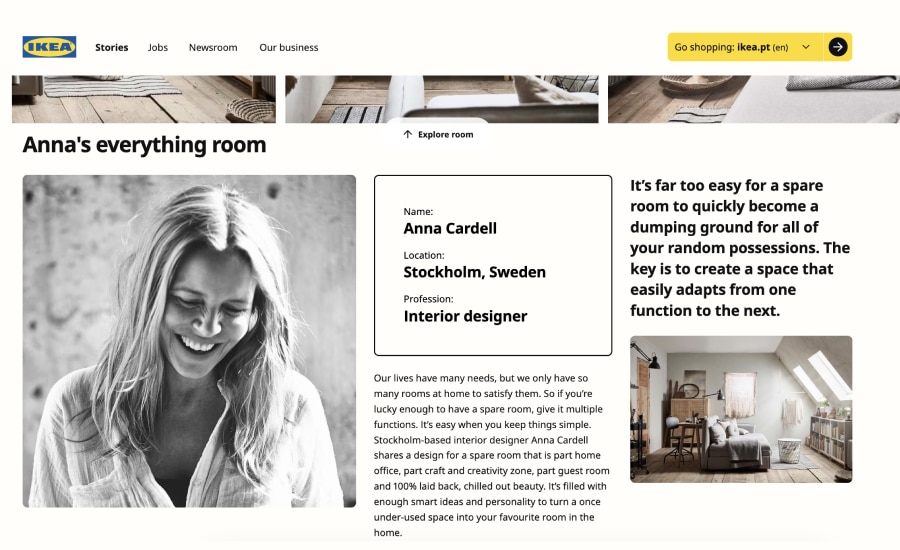
Nike muestra '¿Cómo lo llevan los demás? Instagram
Al igual que Ikea, si navegas a la página de un producto en el sitio web de Nike, verás que además de mostrar las opiniones de los clientes sobre ese producto, también muestran fotos de los clientes. Son como testimonios fotográficos de clientes que etiquetaron a Nike en su contenido de Instagram y publicaron una foto con ese producto en particular.
Así es como aparece esta sección en sus páginas de productos:
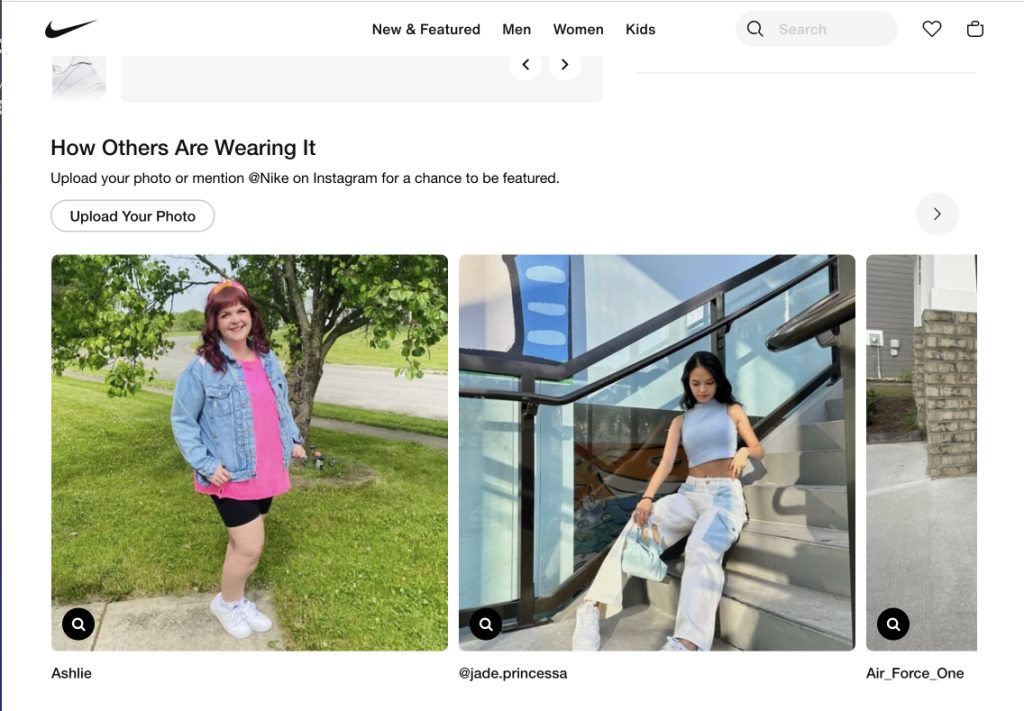
Kayle Cosmetics' Tienda Nuestra IG' widget
Sitio web de Kyle Comspetics utiliza un widget de Instagram shoppable posts en la página principal.
Este widget muestra el feed Instaram de su cuenta de Instagram, que también está dirigido a sus seguidores de Instagram para ver los mensajes, pero si el interés de encontrar el producto en su sitio web y comprarlo a través del widget.
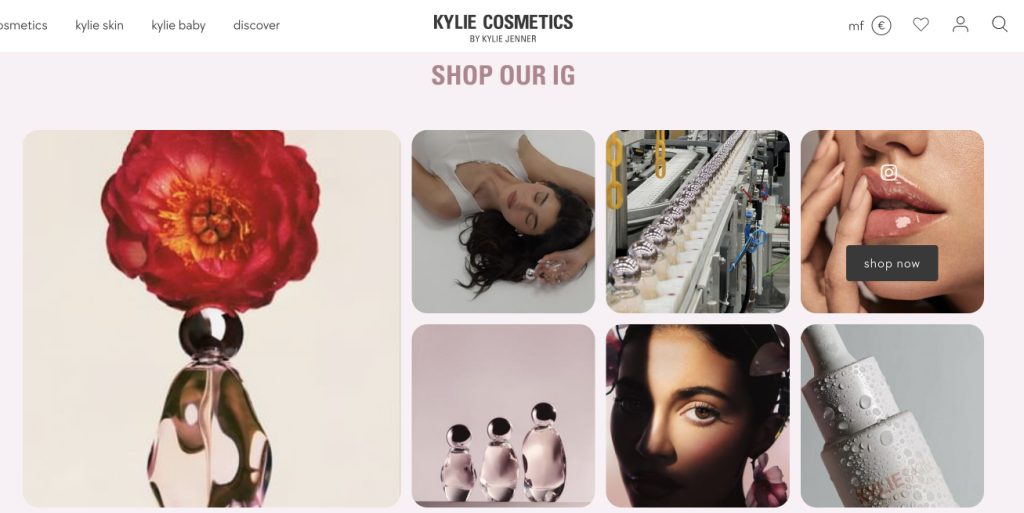
El widget es interactivo y, al hacer clic en él, se abre una ventana emergente en la que los clientes pueden ver las etiquetas de compra y la información del producto.
¿Cómo obtener información del producto de Square y etiquetarlo en las publicaciones de Instagram?
Esta es una integración única con las tiendas Square que te ayudará a extraer toda la información de tus productos de Square y etiquetar las publicaciones de Instagrm más rápido.
Estos son los pasos:
- Al navegar a la pestaña Enlaces, haga clic en Productos etiquetados.
- Ahora, en la ventana emergente, seleccione Enlace a los productos Square y sigue los pasos para conectar tu tienda Square,
- Una vez que se conecte sus productos Square aparecerá en el menú desplegable de productos en la ventana emergente de información del producto - como se muestra a continuación.
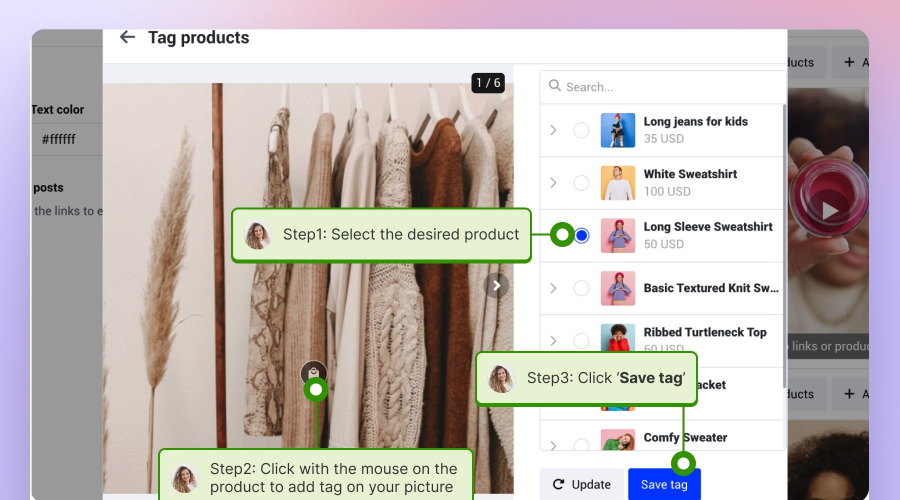
Ahora no necesitarás añadir la información de cada producto, pero una vez que selecciones el producto, aparecerá en el post de Instagram con el enlace específico a la página de pago en Square.
¿Cómo incrustar el feed de Instagram Shoppable en Shopify?
Para estos pasos no necesitas integración con Shopify ni instalar específicamente una app de instagram feed de Shopify.
La configuración ya está como se mencionó anteriormente, sólo tiene que incrustar el código en su página de Shopify.
He aquí cómo incrustar feed de Instagram con productos etiquetados en tu tienda Shopify:
- Ir a Páginas y abra la página en la que desea mostrar las publicaciones de Instagram Shoppable o cree una nueva página haciendo clic en Añadir página.
- En el modo de edición de la página, vaya al editor de texto y haga clic en el icono de código.
- En el área de código HTML, sólo tienes que pegar el código del widget de EmbedSocial.
- Haga clic en Guardar.
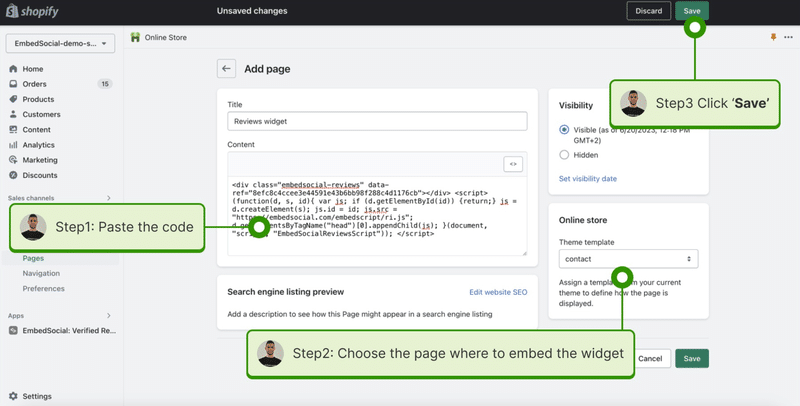
Ya está. El feed de Isntagram con las etiquetas de compra aparecerá imidiatamente en tu tienda Shopify.
Medición de los resultados de las publicaciones que se pueden comprar
Lo mejor es que tu Shop my look o shop my feed puede medirse realmente.
Esto es posible utilizando la función Analytics de la plataforma EmbedSocial.
A continuación te explicamos cómo medir los efectos de tu Instagram Shoppable feed:
- Vaya al editor de widgets y haga clic en la pestaña General del panel izquierdo de Configuración
- Aquí, active la configuración de Analytics
- A Analítica aparecerá en la parte superior de la página
- Aquí empezarás a recibir datos sobre los clics y las visitas de cada entrada del widget.
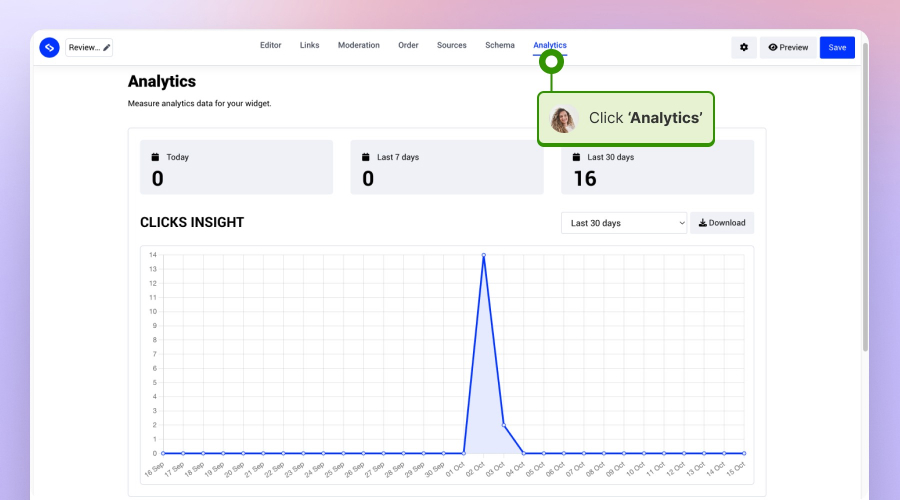
De este modo, verá qué publicaciones impulsan las ventas de su negocio.
Regístrese en el widget Shop My Feed
Las publicaciones de Instagram que se pueden comprar pueden convertirse en uno de los mejores canales de venta de su sitio web.
Espero que esta guía paso a paso te ayude a configurar el feed de Instagram en tu sitio web, promocionar productos de una forma más auténtica y mejorar el recorrido del comprador.
Preguntas frecuentes sobre Shoppable feeds
Para más detalles, consulte el Compras en Instagram y consulte a continuación las respuestas a las preguntas más frecuentes:
¿Qué información se requiere para cada etiqueta de producto en el feed de Instagram?
La información requerida para las etiquetas de los productos es la siguiente:
- Nombre del producto.
- Enlace de compra del producto o página del producto.
- Precio del producto.
- Foto del producto.
Disponer de más información contribuirá sin duda a impulsar las ventas de ese producto.
¿Puedo personalizar el aspecto de las publicaciones shoppable de Instagram en mi sitio web?
Sí. Podrás cambiar el estilo de las entradas del feed, y también cambiar todo el feed para que aparezca como feed, collage o slider.
¿Por qué añadir Instagram Feed en el sitio web de Shopify?
Shopify por defecto es una plataforma donde subes y muestras todos los datos de tus productos. Pero cuando se trata de mostrar cómo otras personas usaron o usan tus productos necesitarás algo más que fotos de stock o fotos de tus productos que tengas en casa.
Por eso, añadir publicaciones de Instagram shoppable de tus clientes y etiquetar los productos en las fotos que comparten es una forma más eficaz de mostrar de forma realista cómo la gente normal utiliza tus productos.
Y estos UGC venderán más que las tiendas normales de Shopify.
Cómo crear posts de compras en Instagram?
Crear publicaciones de compras en Instagram implica configurar tu cuenta para las funciones de compras y luego crear publicaciones con etiquetas de productos. Además, es posible que tengas que pasar por un proceso de revisión de la cuenta.
He aquí un desglose simplificado:
Requisitos previos:
- Cambia a una cuenta de empresa o de creador: Necesitarás una cuenta de Instagram Business o de Creador para acceder a las funciones de compra.
- Conéctate a la página de Facebook y crea tu tienda: Vincula tu cuenta de Instagram a una página de Facebook que tenga una tienda conectada. Aquí es donde gestionarás la información y el catálogo de tus productos.
Creación de entradas shoppable:
- Crear una nueva entrada: Empieza por crear una nueva publicación de imagen o vídeo en tu perfil de Instagram.
- Etiquete sus productos: Durante la creación de la entrada, pulse Etiquetar productos y, a continuación, pulse sobre la zona de su imagen o vídeo donde aparezca el producto.
- Buscar y seleccionar productos: Busque el producto correspondiente en su catálogo y selecciónelo. Puedes etiquetar hasta 5 productos por entrada de imagen y 20 productos por entrada de carrusel.
- Comparte tu mensaje: Una vez que hayas añadido las etiquetas de tus productos, comparte tu publicación como de costumbre.
Ten en cuenta que estas publicaciones de productos y los enlaces a las compras de Instagram solo están disponibles en la aplicación de Instagram. Actualmente no hay ninguna opción para generar automáticamente las etiquetas de los productos, por lo que no es necesario etiquetarlos manualmente de nuevo para que se muestren en el widget de compra de tu sitio web.